
隨著iPhone配備越來越完善的相機,您可以輕鬆地使用它來捕捉您的日常活動。 您是否曾經遇到過橫向拍攝MOV視頻並希望將其旋轉90度,180度或270度以進行正常播放的情況?
如何旋轉MOV文件? 如何水平或垂直旋轉MOV文件以達到特殊效果? 繼續閱讀以找到如何旋轉此帖子中的電影。
當您想旋轉MOV文件時,自由方式將永遠是您的首選。 要自由旋轉MOV文件,在此我們真誠推薦易於使用的文件 MOV文件旋轉器。 有了它的幫助,您可以方便地將MOV文件旋轉90度。 首先,您可以下載並將其安裝在計算機上。
步驟 1啟動MOV文件旋轉器

下載後,在計算機上安裝並運行此免費的MOV文件旋轉軟件。
步驟 2選擇旋轉功能

單擊“旋轉”以在此免費的MOV文件旋轉工具上進入“旋轉”界面。
步驟 3添加MOV視頻
單擊“添加文件”按鈕以導入您的MOV文件。
步驟 4旋轉MOV文件

您可以通過單擊“順時針旋轉90”或“逆時針旋轉90”輕鬆旋轉MOV文件。 另外,您可以通過選擇翻轉按鈕來翻轉視頻文件,以根據需要垂直或水平翻轉視頻。
步驟 5符合操作
單擊“保存”按鈕旋轉MOV文件。 此外,這個出色的MOV視頻編輯器可以幫助您將視頻轉換為您首選的視頻格式。
成功旋轉MOV文件後,可以使用iPhone Video Transfer幫助將旋轉後的視頻放入iPhone。


不要錯過: 如何將視頻放到iPhone
使用第一種方法,您可以輕鬆旋轉MOV文件。 但是,如果您想更好地編輯MOV視頻,可以依靠專業人士 視頻編輯。 除了旋轉MOV文件外,它還可以剪輯/裁剪/合併視頻,增強視頻質量,調整輸出效果,添加3D效果和個人水印等,您可以下載並免費試用。
步驟 1啟動視頻編輯器
在PC / Mac上下載,安裝和打開此功能齊全的MOV視頻編輯軟件。
步驟 2添加MOV視頻

單擊菜單欄上的“添加文件”,將MOV文件加載到該程序。
步驟 3旋轉MOV文件
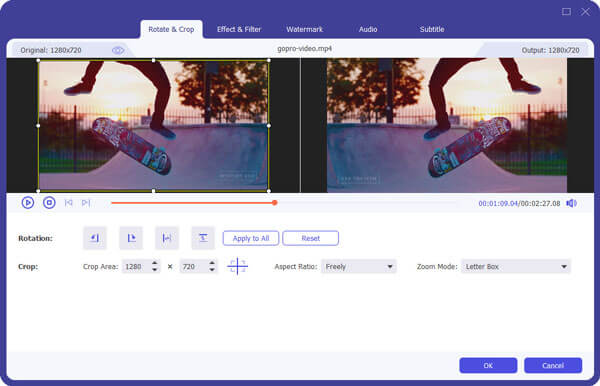
單擊“編輯”,然後選擇“旋轉和裁剪”功能以旋轉MOV文件。 您可以根據需要輕鬆地將MOV視頻旋轉90度,180度或270度。 單擊“確定”按鈕以確認操作。
步驟 4轉換視頻格式
這個出色的MOV視頻編輯器可以用作功能強大的視頻轉換器,以幫助您轉換MOV格式。 轉換後,您可以方便地在媒體播放器和便攜式設備上播放任何視頻。 您可以單擊“全部轉換”將旋轉的MOV文件保存在計算機上。


如果要在Mac上旋轉MOV文件,iMovie可能是一個不錯的選擇。 您可以輕鬆地在iMovie中旋轉MOV視頻剪輯。 您可以按照以下步驟在iMovie中旋轉MOV文件。
步驟 1在Mac上打開iMovie,然後將MOV視頻加載到其中。
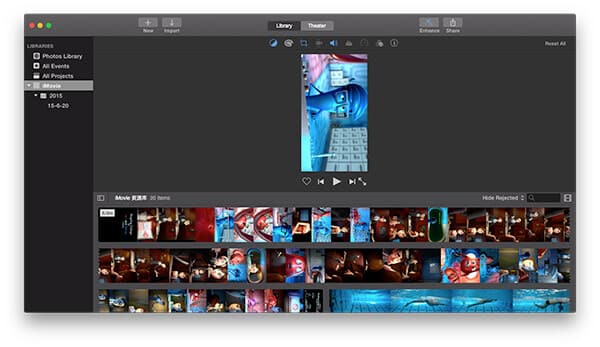
步驟 2單擊“裁剪”菜單,然後通過調整“逆時針旋轉剪輯”或“順時針旋轉剪輯”旋轉MOV文件。
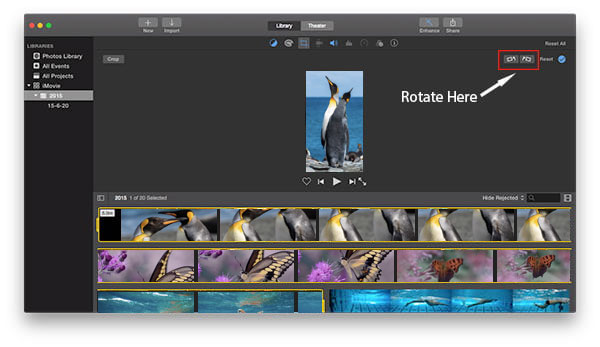
步驟 3將iMovie中的MOV文件旋轉到您的要求時,可以通過單擊“重置”選項來保存視頻文件。
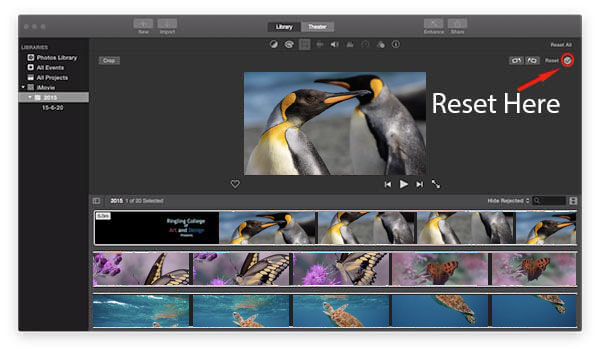
在本文中,我們主要討論旋轉MOV文件。 無論您是要在PC / Mac上自由旋轉MOV文件,還是要更好地編輯MOV視頻,都可以在本文中找到最佳答案。